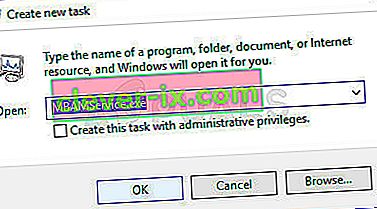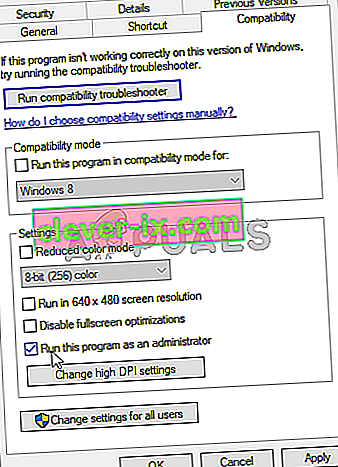Malwarebytes is een van die gratis antivirusprogramma's die kunnen worden geüpgraded naar een premiumversie. Malwarebytes is het meest bekend om zijn voortreffelijke malwarescanner, maar er is ook het volledige antiviruspakket.
Het probleem doet zich voor met de instelling Web Protection genaamd Web Protection, die van cruciaal belang is voor uw computer, aangezien internet de belangrijkste distributeur van malwaretoepassingen is. Gebruikers die aan dit probleem lijden, kunnen deze instelling niet inschakelen en zodra ze dat doen, wordt deze zonder duidelijke reden weer uitgeschakeld en wordt het bericht "Realtime Protection Layers Turned Off" ontvangen. Volg de onderstaande instructies om dit probleem op te lossen.

Oplossing 1: schone installatie van Malwarebytes opschonen
Veel gebruikers hebben gemeld dat het opnieuw installeren van Malwarebytes hun probleem permanent heeft opgelost en dat is iets dat u zo snel mogelijk moet proberen. Als u echter de Premium-versie van de tool heeft gekocht, moet u een manier vinden om uw activerings-ID en sleutel op te halen. U zou deze informatie gemakkelijk moeten kunnen vinden door de pagina te raadplegen waarvan u de tool hebt gedownload, maar er zijn andere manieren.
- Typ "Regedit" in de zoekbalk die u zou moeten kunnen vinden door op het menu Start te klikken. U kunt ook de Windows-toets + R-toetsencombinatie gebruiken, waardoor het dialoogvenster Uitvoeren wordt geopend, waarin u ook "Regedit" kunt typen en op Enter kunt klikken.

- Gebruik een van de onderstaande locaties om uw ID en sleutel op te halen, afhankelijk van de architectuur van uw pc:
Locatie voor Windows x86 32-bits HKEY_LOCAL_MACHINE \ SOFTWARE \ Malwarebytes' Anti-Malware voor de Windows x64 64-bits HKEY_LOCAL_MACHINE \ SOFTWARE \ Wow6432Node \ Malwarebytes' Anti-Mal ware
Nadat u uw ID en sleutel heeft opgehaald, kunt u doorgaan met het verwijderingsproces. Volg de instructies zorgvuldig als u door wilt gaan met uw Premium-versie na het verwijderen.
- Open MBAM >> Mijn account en klik op Deactiveren. Open Instellingen >> Geavanceerde instellingen en verwijder het vinkje uit het vakje naast de "Zelfbeschermingsmodule inschakelen".
- Sluit het programma en download de mbam-clean.exe-tool van de Malwarebytes-site (de download start onmiddellijk). Sluit alle geopende programma's en schakel uw antivirus tijdelijk uit.
- Voer het hulpprogramma mbam-clean.exe uit en volg de instructies op het scherm. Start uw computer opnieuw op wanneer daarom wordt gevraagd.
- Download de nieuwste versie van MBAM van hun site en installeer deze door de instructies op het scherm te volgen. Dit is ook handig om de nieuwste versie van de tool te ontvangen in plaats van deze bij te werken.

- Verwijder het vinkje uit het selectievakje naast de optie Proefversie. Nadat het programma is gestart, klikt u op de knop met de tekst Activering.
- Kopieer en plak de ID en sleutel die u uit uw register hebt opgehaald in het dialoogvenster dat uw licentie automatisch zou moeten activeren.

- Geniet van het gebruik van Malwarebytes Anti-Malware Premium en hopelijk wordt de fout met betrekking tot Web Protection opgelost.!
Als u de Premium- of Pro-versie van MBAM niet gebruikt, volgt u gewoon stap 3-6 en geniet u van uw bijgewerkte versie van MBAM.
Oplossing 2: voer het programma opnieuw uit op uw computer
Deze basisoplossing was niet succesvol voor iedereen die dit probleem kreeg, maar het heeft verschillende mensen geholpen en het probleem voor hen opgelost, wat betekent dat je het ook moet proberen. Het duurt maar een minuut en u hoeft geen belangrijke wijzigingen op uw computer aan te brengen.
- Klik met de rechtermuisknop op het Malwarebytes-systeemvakpictogram rechtsonder in uw scherm en klik op de optie "Quit Malwarebytes".

- Open Malwarebytes opnieuw door te dubbelklikken op het bureaubladpictogram of door het te zoeken in het menu Start. Controleer of het probleem nu is opgelost.
Oplossing 3: werk Malwarebytes bij naar de nieuwste versie
Er zijn bepaalde versies van Malwarebytes die leden aan dit specifieke probleem, maar de ontwikkelaars hebben snel updates uitgebracht die het probleem vrijwel gegarandeerd onmiddellijk oplossen. Deze methode is zeer succesvol, vooral als de fix intern wordt vrijgegeven zonder dat er een volledig nieuwe versie nodig is.
- Malwarebytes op Windows geeft standaard een pop-upbericht weer wanneer er een nieuwe versie van de tool online beschikbaar is. Als u het heeft ontvangen, klikt u eenvoudig op Nu installeren en gaat u verder met stap 5.

- Als u deze melding niet heeft ontvangen vanwege verschillende redenen, zoals het uitschakelen van deze functionaliteit of iets dergelijks, kunt u handmatig op updates controleren.
- Open Malwarebytes door te dubbelklikken op het bureaubladpictogram of door het in het menu Start te lokaliseren en op Instellingen te klikken.
- Navigeer naar het tabblad Applicatie in Instellingen en klik op Applicatie-updates installeren onder het gedeelte Applicatie-updates.

- U zou ofwel een bericht moeten zien dat er geen updates beschikbaar zijn, ofwel een bericht met de melding Voortgang: Updates succesvol gedownload. Klik op OK en klik vervolgens op Ja wanneer u wordt gevraagd om updates onmiddellijk te installeren.
- Volg de instructies op het scherm om het updateproces te voltooien en controleer of het probleem zich nog steeds voordoet in de nieuwe versie.
Oplossing 4: verwijder het stuurprogramma voor MBAM-webbeveiliging
Hoewel het verwijderen van het stuurprogramma voor MBAM misschien een radicale stap lijkt en iemand zou kunnen beweren dat de functie nu zeker niet zal werken na het verwijderen van het stuurprogramma. Dit zal de antivirus-tool echter dwingen om het zelf te installeren nadat u uw computer opnieuw hebt opgestart en u zou het probleem nu moeten kunnen oplossen.
- Klik met de rechtermuisknop op het Malwarebytes-systeemvakpictogram rechtsonder in uw scherm en klik op de optie "Quit Malwarebytes".
- Zoek naar "Command Prompt", klik er met de rechtermuisknop op en selecteer de optie "Uitvoeren als administrator". Kopieer en plak de volgende opdracht en zorg ervoor dat u daarna op Enter klikt:

sc verwijderen mbamwebprotection
- Start uw computer opnieuw op door te klikken op Startmenu >> Stroompictogram >> Herstart en open Malwarebytes opnieuw op dezelfde manier als in stap 1.
- Navigeer naar het tabblad Bescherming in Instellingen en controleer onder het gedeelte Realtime bescherming voor webbescherming. Schuif de schuifregelaar van Uit naar Aan en controleer of het probleem nu is opgelost.
Oplossing 5: voeg de volgende bestanden en mappen toe aan de lijst met uitzonderingen in uw AV
Als u Malwarebytes naast een ander antivirusprogramma gebruikt, moet u mogelijk de volgende bestanden en mappen aan de lijst met uitzonderingen toevoegen. Malwarebytes adverteert zichzelf vaak als zijnde in staat om naast elk antivirusprogramma te werken, maar dat is helaas niet altijd het geval. Hierna kunt u gewoon proberen de nieuwste versie te downloaden en deze eenvoudig over uw huidige te installeren.
- Open de gebruikersinterface van de antivirus door te dubbelklikken op het pictogram in het systeemvak of door ernaar te zoeken in het menu Start.
- De instelling Uitzondering bevindt zich op verschillende plaatsen met betrekking tot verschillende antivirusprogramma's. Het is vaak eenvoudig te vinden zonder veel gedoe, maar hier zijn enkele korte handleidingen over hoe u het kunt vinden in de meest populaire antivirusprogramma's:
Kaspersky Internet Security : Home >> Instellingen >> Extra >> Bedreigingen en uitsluitingen >> Uitsluitingen >> Specificeer vertrouwde applicaties >> Toevoegen. AVG : Home >> Instellingen >> Componenten >> Webschild >> Uitzonderingen. Avast : Home >> Instellingen >> Algemeen >> Uitsluitingen.
- Hier is een lijst met bestanden en mappen die u aan uitzonderingen moet toevoegen:
Bestanden: C: \ Program Files \ Malwarebytes \ Anti-Malware \ assistant.exe C: \ Program Files \ Malwarebytes \ Anti-Malware \ malwarebytes_assistant.exe C: \ Program Files \ Malwarebytes \ Anti-Malware \ mbam.exe C: \ Program Files \ Malwarebytes \ Anti-Malware \ MbamPt.exe C: \ Program Files \ Malwarebytes \ Anti-Malware \ MBAMService.exe C: \ Program Files \ Malwarebytes \ Anti-Malware \ mbamtray.exe C: \ Program Files \ Malwarebytes \ Anti-Malware \ MBAMWsc.exe C: \ Windows \ system32 \ Drivers \ farflt.sys C: \ Windows \ System32 \ drivers \ mbae64.sys C: \ Windows \ System32 \ drivers \ mbam.sys C: \ Windows \ System32 \ drivers \ MBAMChameleon.sys C: \ Windows \ System32 \ drivers \ MBAMSwissArmy.sys C: \ Windows \ System32 \ drivers \ mwac.sys Mappen: C: \ Program Files \ Malwarebytes \ Anti-Malware C: \ ProgramData \ Malwarebytes \ MBAMService
Oplossing 6: start de MBAM-service opnieuw
Als het MBAMService.exe-bestand corrupt is geworden, zullen er fouten optreden zoals degene waar we het nu over hebben en is er bijna niets dat u kunt doen om het te repareren, behalve het repareren van de service zelf. Andere symptomen wanneer dit bestand corrupt raakt, zijn meer RAM en verhoogd CPU-gebruik.
- Gebruik de toetsencombinatie Ctrl + Shift + Esc om Taakbeheer te openen. U kunt ook de toetsencombinatie Ctrl + Alt + Del gebruiken en Taakbeheer in het menu selecteren. U kunt er ook naar zoeken in het menu Start.

- Klik op Meer details om Taakbeheer uit te vouwen en zoek naar het item MBAMService.exe dat wordt weergegeven in de lijst op het tabblad Processen van Taakbeheer. Als je meerdere items ziet, klik er dan met de rechtermuisknop op en kies de optie Taak beëindigen in het contextmenu dat verschijnt.
- Klik op Ja bij het bericht dat wordt weergegeven met een waarschuwing wanneer het proces van een bestand op het punt staat te worden beëindigd.
- Klik daarna op Nieuw >> Taak en typ "MBAMService.exe" in het venster Nieuwe taak uitvoeren dat verschijnt.
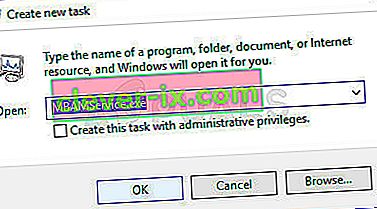
- Start uw computer opnieuw op en controleer of u door kunt gaan zonder nu dezelfde foutmelding te ontvangen.
Oplossing 7: systeemherstel
Deze methode klinkt als een laatste redmiddel, maar het herstellen van uw computer naar een herstelpunt net voordat de fout zich voordeed, zal zeker een eenvoudig proces zijn, gezien het feit dat er automatisch veel herstelpunten worden gemaakt zodra u iets installeert.
Zorg ervoor dat u uw computer herstelt naar een herstelpunt voordat de fout begon op te treden, waardoor de originele versie zonder fouten wordt hersteld.
Raadpleeg ons systeemherstel over het onderwerp om te zien hoe u deze bewerking uitvoert.
Oplossing 8: wordt uitgevoerd als beheerder
In sommige gevallen vereist Antivirus dat u het beheerdersrechten geeft om een scan uit te voeren of om het beschermingsschild in te schakelen. Daarom geven we in deze stap permanente beheerdersrechten aan de software. Daarom:
- Klik met de rechtermuisknop op het hoofduitvoerbare bestand "Malwarebytes" en selecteer de optie "Eigenschappen" .
- Klik op het tabblad "Compatibiliteit" en selecteer de optie " Dit programma uitvoeren als beheerder ".
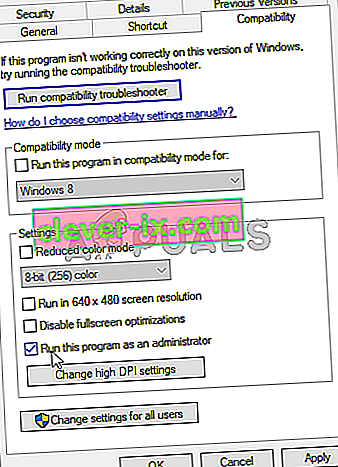
- Selecteer de optie "Toepassen" en klik op "OK".
- Controleer of het probleem aanhoudt.
Oplossing 9: upgrade ter plaatse
In bepaalde gevallen is de database van Malwarebytes mogelijk beschadigd geraakt, waardoor deze de configuraties niet correct kan detecteren en implementeren en de realtime bescherming wordt uitgeschakeld. Daarom zullen we in deze stap een interne upgrade van de software uitvoeren om deze correct te laten werken. Daarom:
- Download het installatieprogramma hier.
- Wacht tot het is gedownload en voer het uitvoerbare bestand uit wanneer het klaar is met downloaden.
- Volg de instructies op het scherm zonder het vorige exemplaar van Malwarebytes te verwijderen en voer een upgrade uit.
- Controleer of het probleem aanhoudt.
Opmerking: zorg ervoor dat u maximaal 5 installaties activeert, want het zal niet meer dan dat activeren.